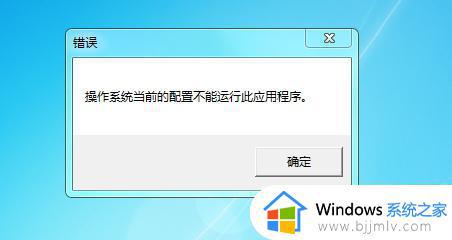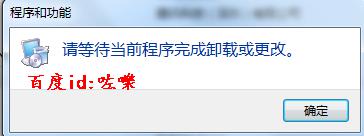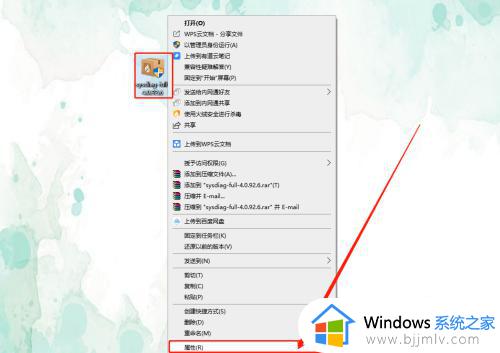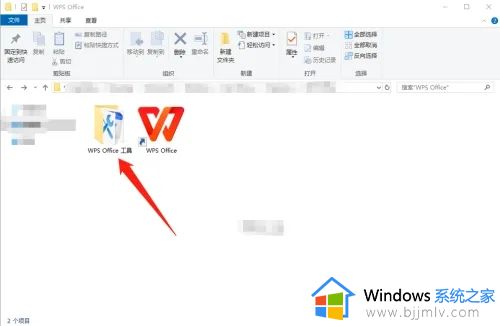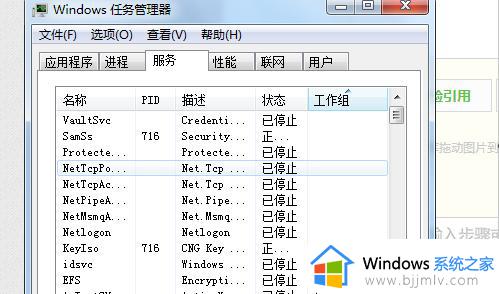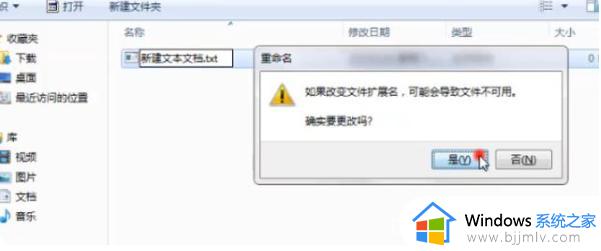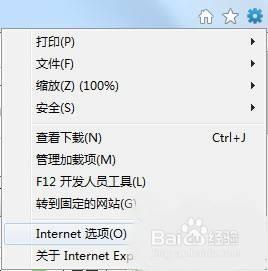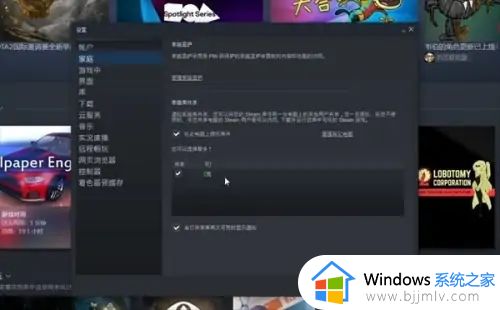操作系统当前的配置不能运行此应用程序怎么回事 电脑提示操作系统当前的配置不能运行此应用程序如何解决
更新时间:2023-10-18 11:21:32作者:qiaoyun
在电脑中运行程序的时候,经常会出现各种错误,比如近日有不少用户在运行某软件的时候,却提示操作系统当前的配置不能运行此应用程序,导致无法正常运行,许多人遇到这样的问题都不知道要怎么办,大家不用担心,今天就由笔者给大家介绍一下电脑提示操作系统当前的配置不能运行此应用程序的解决方法。
方法如下:
1、在系统桌面上找到程序的快捷方式。

2、右键点击之后选择属性。
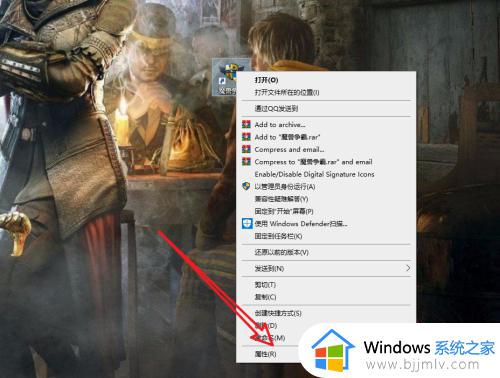
3、切换到兼容性标签。
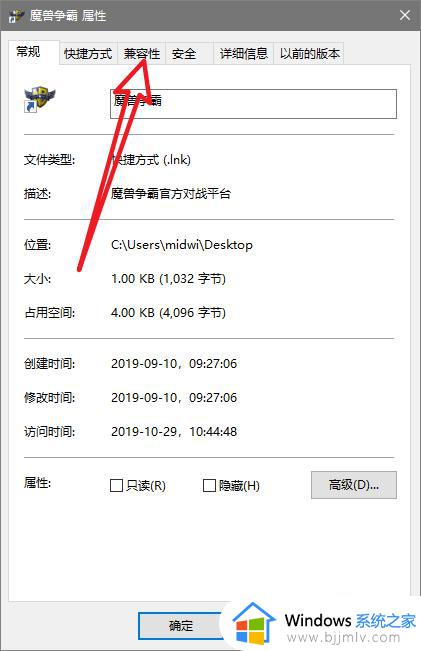
4、勾选以兼容模式运行该程序。
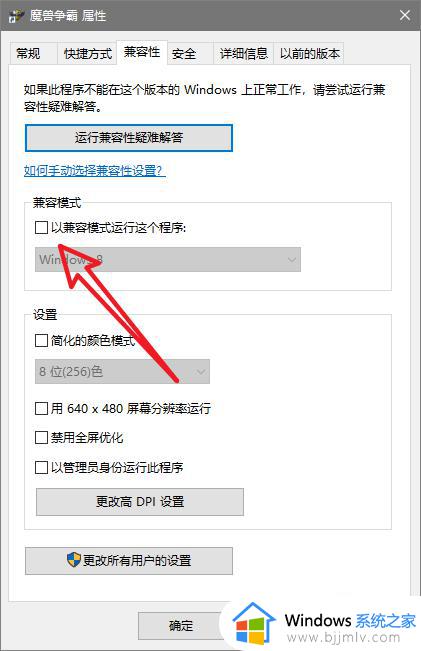
5、然后选择windows7模式即可。
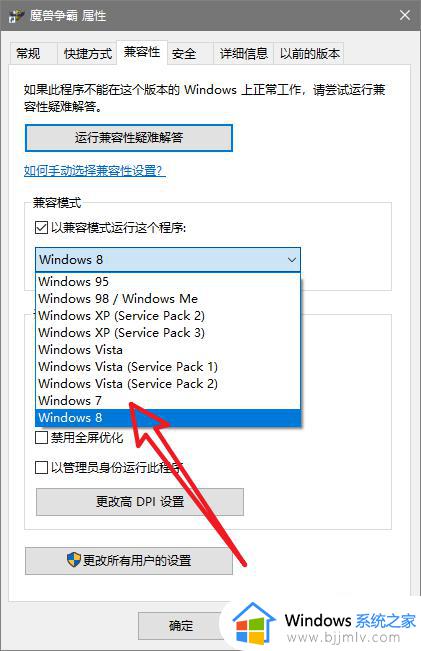
关于操作系统当前的配置不能运行此应用程序的详细解决方法就给大家介绍到这里了,有遇到一样情况的用户们可以参考上述方法步骤来进行解决吧。